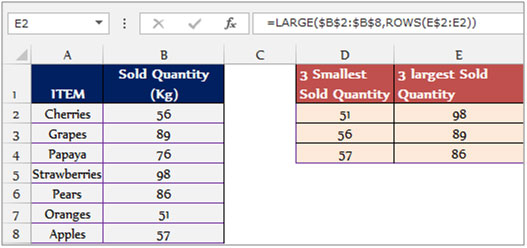Sắp xếp số theo thứ tự tăng dần hoặc giảm dần trong Microsoft Excel
Để sắp xếp các số theo thứ tự tăng dần hoặc giảm dần, chúng tôi sử dụng các công thức “LARGE”, “SMALL” và “ROW” trong Microsoft Excel.
Để sắp xếp theo thứ tự tăng dần, hãy sử dụng chức năng “NHỎ” cùng với chức năng “ROW”. Và để sắp xếp theo thứ tự giảm dần, hãy sử dụng hàm “LARGE” cùng với hàm “ROW”.
Để hiểu cách bạn có thể sắp xếp các số theo thứ tự tăng dần hoặc giảm dần, hãy lấy một ví dụ. Ví dụ 1: Chúng ta có một danh sách các loại trái cây với số lượng đã bán; Cột “A” ghi tên các loại trái cây và cột “B” số lượng đã bán.
Trong cột D chúng ta cần trả lại 3 số lượng bán được nhỏ nhất và ở cột E chúng tôi cần trả lại 3 số lượng bán được lớn nhất.
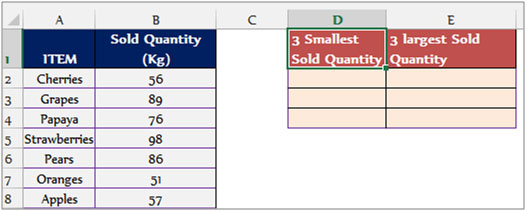
Làm thế nào để sắp xếp dữ liệu theo thứ tự tăng dần thông qua công thức?
Để sắp xếp dữ liệu theo thứ tự tăng dần thông qua công thức, hãy làm theo các bước được đề cập dưới đây: – Chọn ô D2 và viết công thức = SMALL ($ B $ 2: $ B $ 8, ROWS (D $ 2: D2))
-
Nhấn Enter trên bàn phím.
Hàm sẽ trả về số lượng bán nhỏ nhất đầu tiên Để trả về số lượng nhỏ nhất thứ 2 và thứ 3, hãy sao chép công thức tương tự bằng cách nhấn phím “CTRL + C” và chọn phạm vi D3: D4 và dán bằng cách nhấn phím “CTRL + V” trên bàn phím.
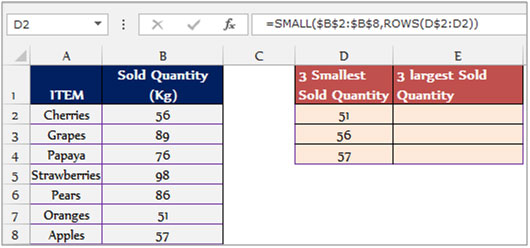
Làm thế nào để sắp xếp dữ liệu theo thứ tự giảm dần thông qua công thức?
Để sắp xếp dữ liệu theo thứ tự giảm dần thông qua công thức, hãy làm theo các bước sau: – Chọn ô E2 và viết công thức = LARGE ($ B $ 2: $ B $ 8, ROWS (E $ 2: E2))
-
Nhấn enter trên bàn phím.
Hàm sẽ trả về số lượng đã bán lớn nhất đầu tiên Để trả về số lượng lớn thứ 2 và thứ 3, hãy sao chép công thức tương tự bằng cách nhấn phím “CTRL + C” và chọn phạm vi E3: E4 và dán bằng cách nhấn phím “CTRL + V” trên bàn phím.